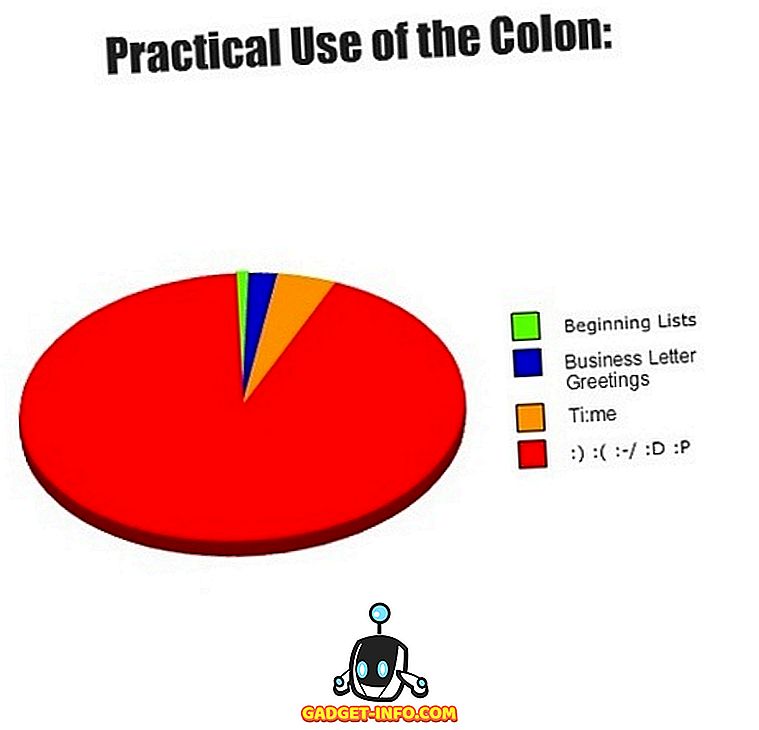På Google I / O 2014 annoncerede Google sin vision om at vedtage Material Design-standarden for alle sine store platforme, herunder Android OS, Chrome OS og internettet. Årsagen bag vedtagelsen af det samme designsprog for hele sin platform var Googles vision om at give brugerne en samlet brugeroplevelse på tværs af alle sine tjenester. Siden starten har vi set Material Design Language indarbejdet stærkt i Googles Android- og Chrome OS-platforme. Men selvom Android og Chrome OS har modtaget en betydelig ansigtsløftning med Material Design, har Chrome-browseren stadig været fast i fortiden. Men det betyder ikke, at Google har afgivet Chrome-browseren helt (når det kommer til Material Design).
Faktisk har vi siden 2016 set en masse eksperimentelle Material Design-elementer, der indgår i Chrome-browseren. For nylig blev Indstillinger-siden i Chrome-browseren opdateret til Material Design-sproget. Imidlertid understøtter det meste af Chrome's brugerinterface ikke materialet design, da ændringerne stadig er i udviklingsfasen. Da disse ændringer stadig er i "beta", vises de ikke som standard på din Chrome Browser. Men der er en måde at aktivere dem på, hvis du vil. Bare husk at disse funktioner stadig er under udvikling, så de kan lide af nogle fejl her og der. Så med det ud af vejen, lad os se, hvordan du aktiverer Material Design i Chrome-browseren:
Aktiver Material Design UI i Chrome
Før du starter, skal du forstå, at der er mange designelementer i Chrome-browseren. Mange af disse elementer har et tilsvarende materiale designelement i udviklingen. Før du begynder at aktivere Material Design-elementerne, skal du først læse lidt om dem, bare for at hænge af, hvad der er de ændringer, du laver. For at gøre det nemt for dig, vil jeg medtage en kort beskrivelse af alle de ændringer . Okay, lad os ikke spilde mere tid og komme i gang.
1. Gå til Chrome's "Flags" side ved at skrive " chrome://flags " i adresselinjen og trykke på indtaste / returnere tasten. Som jeg advarede dig ovenfor, viser Chrome dig en advarselserklæring på denne side. Du skal ikke bekymre dig for meget, det vil være ligesom at bruge en betaversion af softwaren. Du kan opleve nogle fejl, men intet større.



Aktivér materialedesign i forskellige elementer af Chrome
Nu, at du ved, hvordan man bevæger sig mellem elementerne, lad os se på dem, som vi skal ændre. Når vi foretager en ændring, spørger Chrome dig om at genstarte browseren for at afspejle ændringerne. Du behøver dog ikke gøre det for hver enkelt ændring, bare genstart browseren, når du har foretaget alle ændringerne .
- Materiale design i resten af browserens oprindelige brugerinterface : Brug piletasterne til at finde denne underposition på siden "Flags" og aktiver den derefter. Aktivering af denne indstilling vil anvende materialet design til finere designelementer, der findes i Chrome-browseren som dialogbokse, bobler osv. På Mac vil denne indstilling aktivere MacViews.

- Aktiver Material Design Policy-side : Dette ændrer Chrome's policy side (
chrome://policy) for at afspejle Material design.

- Aktiver bogmærker for materialebeskrivelse : Når du aktiverer denne indstilling, indlæser "
chrome://bookmarks" -adressen materialebeskrivelsessiden. For at gøre dette klik på rullemenuen markeret på billedet og vælg "Enabled".

- Aktiver Material Design Feedback : Som navnet antyder, vil dette ændre feedback siden for at indarbejde Material Design sprog.

- Material Design Incognito NTP : Denne indstilling tillader, at dine Incognito New-faner overholder Material Design.

- Aktivér indstillinger for materialedesign : Hvis du er i den nyeste version af Chrome, skal din indstillingsside allerede være i gang med den nye Material Design. Men hvis det ikke er det her, kan du aktivere det.

- Aktivér Materiale Designudvidelser : Dette ændrer "Udvidelser" -siden af Chrome (
chrome://extensions) for at vedtage Material Design.

- Når du har aktiveret alle ovenstående muligheder, skal du blot klikke på knappen "Genstart nu" nederst i din browser for at få disse ændringer til at virke.

På tidspunktet for at skrive denne artikel er disse de eneste tilgængelige muligheder. Men som jeg nævnte tidligere, fortsætter disse muligheder med at ændre sig fra tid til anden. Så sørg for at kontrollere siden "Flags" en gang imellem for at få de seneste opdateringer. Jeg har også vedhæftet før og efter fotos på min udvidelsesside. På billedet kan du se virkningerne af at foretage disse ændringer.

Aktiver Material Design i Chrome
Jeg elsker virkelig Googles Material Design-sprog. Det gør alt ser smukt ud og føler sig flydende. Animationerne er bare perfekte. Det er godt at se, at Google forsøger at forene brugeroplevelsen på tværs af alle sine platforme. Dette skridt vil gavne alle brugerne. Men det er mit synspunkt, hvad med din? Føler du, at den nye Material Design i Chrome-browseren vil ændre den til bedre? Lad os vide dine tanker ved at slippe dem ned i kommentarfeltet nedenfor.